Bluetooth adapterji za računalnik: pregled, specifikacije, izbira, povezava, pregledi
Kljub dejstvu, da računalnik lahko deluje brez Bluetooth podpore, obstaja na ducate perifernih naprav in dodatkov, ki zahtevajo uporabo Bluetooth adapterja.
To je potrebno tudi pri uporabi brezžičnih slušalk, krmilnikov iger in drugih perifernih naprav. Bluetooth povezljivost je zelo priljubljena tehnologija, vedno več domačih naprav v sistemu pametnega doma uporablja svojo brezžično funkcijo.
Brezžična tehnologija

Bluetooth je odprt mednarodni komunikacijski standard, ki omogoča elektronsko komunikacijo prek brezžičnih kanalov kratkega dosega. Posebna prednost tehnologije Bluetooth adapterja je nizka poraba energije, ki zagotavlja izboljšane naprave na baterije, kot so mobilni telefoni, osebni digitalni pomočniki in spletne tablice.
Če želite dodati povezavo z računalnikom, obstajata dva načina: omrežno kartico Brezžična rešitev PCI-e ali USB. Adapterji PCI-e imajo več moči, vendar manj povezljivosti, ker ko jih namestite na matično ploščo, prenos teh podatkov na drug računalnik ni preprost. Poleg tega, kljub dejstvu, da imajo močne antene, viri signalov Wi-Fi zmanjšajo njegovo zmogljivost. Mnogi ljudje prav tako ne marajo videza antene, ki izstopa iz računalnika.
Bluetooth adapterji USB lahek, prenosen in poceni. Imajo manj energije, ampak več udobja. Povezujejo se z vrati USB računalnika in omrežjem Wi-Fi. To storite tako, da boste morali najprej prenesti nekaj gonilnikov. Na žalost je udobje majhnosti še vedno povezano z nekaterimi slabostmi. Nimajo zunanjih anten in so zato manj učinkoviti.
Nekateri USB adapterji imajo eno anteno, kot je na primer model Anewkodi. In čeprav to ni veliko v primerjavi s tremi antenami PCI-e, vsekakor poveča občutljivost omrežja. Drugi modeli imajo antene z daljinskim upravljalnikom, ki vam omogočajo, da jih premaknete na sprejemno točko Wi-Fi. USB adapter je najbolje uporabiti, ko je ravna, jasna črta od samega adapterja do usmerjevalnika.
Odkrivanje storitev Bluetooth
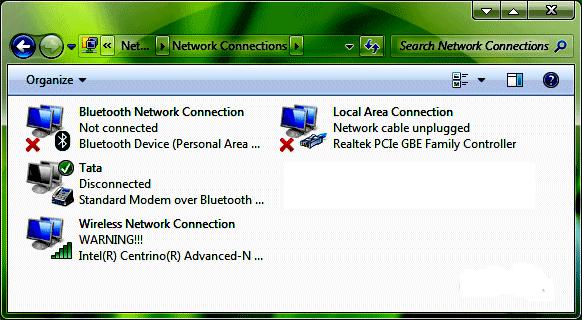
Preden začnete uporabljati storitev, je priporočljivo preveriti njeno razpoložljivost na osebnem računalniku. Na starejšem prenosnem računalniku ali računalniku ta pomembna funkcija morda ni na voljo. Preverjanje algoritma:
- Prijavite se v Nadzorno ploščo> Omrežje in internet> Omrežne povezave. Če obstaja pravilno vzpostavljena in konfigurirana povezava, bo poleg omrežnih izpadov, kot sta Ethernet in Wi-Fi, vpisana povezava z omrežno povezavo Bluetooth.
- Odprite upravitelja naprav tako, da kliknete »Začni«.
- Poiščite zavihek »Druge naprave«.
- Upravitelj naprav prikaže, ali je v računalniku vmesnik Bluetooth, tudi če je napačen.
Razpakiranje naprave v računalniku

Če ugotovite, da vaš računalnik nima vgrajenega Bluetootha, ga morate dodati. Najprej preverite, ali je na napravi na voljo prost USB vhod. Če ni prostora in so trenutna vrata zasedena, lahko dostopate do visokokakovostnega zvezdišča USB ali razširitvene kartice USB. Namestitev ključa Bluetooth v operacijskem sistemu Windows 8/10 je samodejna, saj ti operacijski sistemi vsebujejo osnovne gonilnike Bluetooth in lahko prepoznajo novo napravo USB vmesnika Bluetooth.
Če je program nameščen na starejšo različico sistema Windows, morate poiskati gonilnike na plošči »Upravitelj naprav«. Po namestitvi ključa z nameščenimi gonilniki opravilno vrstico Prikaže se ikona Bluetooth.
Naročilo za povezavo:
- Z desno miškino tipko kliknite ikono in v kontekstnem meniju poiščite »Dodaj napravo Bluetooth«.
- Izberite napravo, ki jo želite povezati, nato kliknite "Naprej".
- Preden priključite vmesnik Bluetooth, morate znova zagnati računalnik, nato pa bo naprava na voljo za uporabo.
Naprave Bluetooth lahko upravljate tako, da odprete meni prek sistemske vrstice ali pa pojdite na "Nadzorna plošča" -> "Vsi predmeti nadzorne plošče" -> "Naprave in tiskalniki".
Namestitev vmesnika USB brez CD-ja
Operacijski sistem Windows lahko konfigurirate tako, da samodejno išče in namesti najnovejše gonilnike za Bluetooth adapter Bluetooth:
- Kliknite gumb »Start« in v polje »Iskanje« vnesite »Windows Update«.
- V rezultatih iskanja kliknite »Windows Update«. Windows Update mora biti vklopljen ali samodejni prenos gonilnika ne bo deloval po želji. Na levi strani okna Windows Update kliknite povezavo »Spremeni nastavitve«.
- V spustnem meniju v razdelku »Pomembne posodobitve« kliknite »Samodejno posodabljanje« (priporočeno).
- Kliknite V redu in zaprite okno Windows Update.
- Kliknite gumb »Start« in izberite »Naprave in tiskalniki«.
- Z desno miškino tipko kliknite ikono računalnika in izberite »Nastavitve za nastavitev naprave«.
- Kliknite »Da«, če želite samodejno prenesti programsko opremo za Windows.
- Kliknite gumb »Shrani spremembe«.
- Izklopite računalnik.
- Namestite vmesnik Bluetooth za računalnik tako, da ga priključite na vrata USB na računalniku ali potisnete brezžično vmesniško kartico v režo za PC-kartico ob strani prenosnega računalnika.
- Vklopite računalnik in v celoti naložite operacijski sistem. Windows bo prikazal obvestilo, da je bila najdena nova strojna oprema. Po nekaj sekundah se bo prikazalo, da so bili nameščeni gonilniki naprav.
- Če vas računalnik pozove, da poiščete gonilnike za omrežno kartico, izberite možnost »Dovoli Windows, da samodejno prenese in namesti gonilnike naprav«.
- Sledite navodilom na zaslonu, da prenesete in namestite gonilnike za adapter.
- Ko je namestitev končana, znova zaženite računalnik.
Program za komunikacijsko oživljanje
Bluetooth Driver Installer je preprost program za adapter Bluetooth in reševanje vseh težav, ki se lahko pojavijo pri trenutnem gonilniku naprave Bluetooth, če zavrne delo. Eden od možnih razlogov za to je lahko, da gonilniki računalnika napačno prepoznajo napravo.
Ena od rešitev za odpravljanje težav je odstranitev trenutnega gonilnika in uporaba namestitvenega programa za gonilnik Bluetooth. Zaznala in povezala ga bo kot univerzalno napravo. Namestitev je zelo hitra samodejno ustvari obnovitveno točko sistema. V postopku namestitve gonilnikov Bluetooth bo na voljo več nepotrebnih programov in optimizirano iskanje v brskalniku. Če uporabnik ne želi namestiti dodatne programske opreme ali spremeniti nastavitev brskalnika, je priporočljivo, da jih onemogočite tako, da počistite ustrezna polja.
Izbira najboljše brezžične naprave
Na osebni računalnik se priključijo različni brezžični vmesniki Bluetooth. Uporabnik lahko sinhronizira naprave z računalnikom brez žic, ne da bi pri tem motil kabel. Bluetooth adapterji so na voljo v dveh različicah: 1 in 2 razred. Prvi je bolj primeren za naprave, ki zahtevajo komunikacijo na dolge razdalje, medtem ko so drugi razredni adapterji bolj osredotočeni na potrošniški trg in domače omrežje.
Priporočljivo je, da izberete Bluetooth adapterje z najnovejšim standardom 4.0, ki zagotavlja najboljšo povezljivost in združljivost z različnimi operacijskimi sistemi. Adapterji imajo kritične izbire:
- razpon;
- seznanjanje;
- združljivost;
- Različica in velikost protokola Bluetooth.
Obseg prenosa vmesnika Bluetooth za Windows 10 je v glavnem odvisen od razreda, v katerega spada. Če je v prvem razredu, ponuja brezžično območje 100 metrov. Medtem ko je vmesnik Bluetooth razreda II, ki deluje na razdalji 10 metrov, je večina podobnih naprav na trgu v najnovejši različici in dovolj dobra za priključitev tipkovnice, tiskalnika in drugih dodatkov.
Najboljši usb adapter

Bluetooth mora imeti učinkovit način za podporo hitro rastočemu seznamu Bluetooth Smart perifernih naprav na trgu, vključno s tiskalniki, Bluetooth slušalkami, zvočniki in najnovejšimi pametnimi telefoni in tabličnimi računalniki Apple in Android ter združljiv z računalniki Mac in osebnimi računalniki. Delovati mora z različnimi sistemi: Windows 8, 7, XP, Vista, 2003, 2000 Me 64/32 bitov in Mac OS z razpoložljivim USB 2.0 ali 1.2 priključkom. Dober adapter uporablja 3 Mb / s za prenos. To je 3-krat hitreje kot tradicionalni Bluetooth 1.1 in 1.2 adapterji.
Bluetooth 4.0 zagotavlja boljšo stabilnost in izjemno nizko porabo energije, zato je idealen partner za prenosni računalnik. Različica 4.0 je združljiva tudi s prejšnjimi standardi: v3.0, 2.0, 1.2 in 1.1. Ima delovno območje komunikacije do 30 metrov.
Pregledi prilagodljivih vmesnikov

S številnimi zmogljivimi funkcijami in zelo konkurenčno ceno je Plugable Bluetooth adapter ena najbolj priljubljenih rešitev na trgu za te naprave. Deluje na računalnikih z Windows in Linux. Podpira tehnologijo Bluetooth Low Energy tistim, ki uporabljajo Windows 8 ali novejšo različico.
Ta vmesnik Bluetooth za vaš računalnik je opremljen z najnovejšim standardom 4.0 in omogoča povezavo z več brezžičnimi napravami, kot so slušalke, tipkovnice, miške, gamepads in drugi. Če ima uporabnik računalnik z operacijskim sistemom Linux, lahko ta majhen adapter zagotovi funkcijo Bluetooth. Za Linux je ta združljivost omejena, zato je morda potrebna dodatna konfiguracija.
Uporabnikom je všeč ta model. Po mnenju potrošnikov za leto 2018 ima vodilni položaj. Vendar pa ugotavljajo, da je to kompaktni adapter z dobrim delovnim območjem 10 metrov, če med računalnikom in priključeno napravo ni ovir. Pomembno je, da se prepričate, da je priključen na vrata USB 2.0, saj lahko USB 3.0 povzroči radijske motnje.
Avantree izbira potrošnikov

Ta adapter podjetja Avantree se uporablja, ko je potreben dodaten razpon. Odlična izbira za ljudi, ki potrebujejo široko paleto komunikacij. Če ni motenj, naprava deluje brez težav do 20 metrov, kar je primerno za pretakanje glasbe na dolge razdalje z uporabo združljive naprave. Kakovostnih motenj ni, saj je signal zelo stabilen. Ne glede na to, katere datoteke so prenesene - HD video ali igre, ta adapter uporablja zmogljivo tehnologijo aptX Low Latency za zagotavljanje potrebne hitrosti prenosa.
Kupci z veseljem delijo svoja mnenja o modelu in upoštevajo, da če želite zamenjati operacijske sisteme, ni treba ponovno povezati z vmesnikom. Ena stvar, ki odlikuje ta model od konkurentov, je dodajanje zunanje USB kartice, kot tudi integriranega avdio oddajnika. Zato je idealen za poslušanje zvoka.
Prednostna prednostna naloga - Kinivo BTD.400

To je zanesljiv univerzalni adapter razreda 2, ki temelji na tehnologiji z nizko porabo energije in ima visoko kakovost izdelave. Omogoča vzpostavitev povezav med računalniki, ki nimajo Bluetootha, in na združljivih napravah, kot so pametni telefoni, tiskalniki, slušalke in mnogi drugi. Ker so plug-and-play, ga lahko uporabite takoj po razpakiranju.
V nekaterih posebnih primerih, na primer v distribucijah Linuxa, potrebujejo posebne gonilnike, vendar za najbolj priljubljene različice operacijskega sistema Windows deluje brez napak. To je adapter USB z 10-metrsko razdaljo, razdaljo, ki je dovolj za brezžično svobodo. Zahvaljujoč tehnologiji Bluetooth 4.0 Class 2, vzpostavlja povezave z dobro hitrostjo in porabi malo energije, saj ima prenosno različico.
Uporabniki, kot je ta model Bluetooth adapterja, ocenjujejo, da je dobro združljiv z brezžičnim krmilnikom PS4 in je zelo dinamičen pri prenosu velikih komunikacijskih paketov. Hkrati ugotavljajo, da adapter nima združljivosti z Mac sistemi.